Hogyan töltsük ki a CorelDraw -t

- 2915
- 413
- Bíró Barnabás
Öntés. Úgy tűnik, hogy nincs semmi könnyebb. Ez az egyszerű eszköz még festékben is van. A CorelDraw azonban sokkal szélesebb körű felhasználást foglal magában. Ezért hasznos lesz az újonnan érkezők számára, hogy megtudják, hogyan lehet a magot különböző módon kitölteni.

Öntés a CorelDraw-ban- egy egyszerű eszköz, amely lehetővé teszi a kontúrok által kiválasztott területre történő festést. Valószínűleg jelen van az emberiségről ismert összes grafikus szerkesztőben, és nem csak: Például az Indesign töltése van. Ez az alapvető funkció, amelyet az összes tervező használ. A legkönnyebb megismerni a képek feldolgozását róla.
Készítünk egy kitöltést
Kezdjük a legegyszerűbbvel:
- Dob
- Új dokumentumot hozunk létre az ablak tetején található menü segítségével.
- Rajzolunk egy négyzet alakú területet.
- Kattintson az utolsó előtti ikonra a bal oldali oszlopban (úgy néz ki, mint egy döntött vödör).
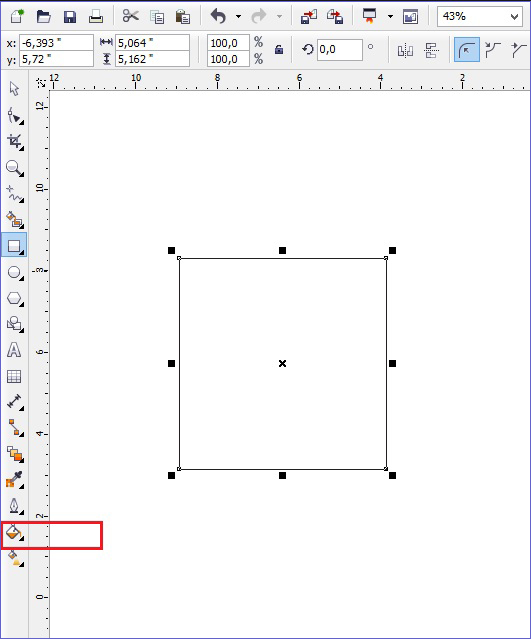
- Válassza a Founin Fill (második sor a helyi menüben).
- Kattintson a bal egérgombbal a téglalap szerint.
- Voálá! Más színben festett!
Tehát a legegyszerűbb "festményt" hajtják végre. Természetesen ez messze van a szerkesztő minden lehetőségétől. Az elárasztott terület kontúrja is növelhető és egy bizonyos színben festhető. Ehhez az ablak felső részén található menüt használjuk: az öntési paraméterek mellett az áramkör vagy a vázlat paraméterei lesznek, ahol kiválaszthatja a vastagságot és a színt.
Vektormintázat
Egy ilyen funkció lehetővé teszi a területek kitöltését nem csak egy egyszerű színt, hanem egy mintát, amely egyébként mi is létrehozhatjuk.
- Újra létrehozunk egy dokumentumot, és rajzolunk egy területet a töltéshez.
- Válassza ki ugyanazt a vödröt, csak ott jelöljük meg, hogy "egy mintával öntsünk". Ehhez kattintson az ikon alatti kis fekete sarokra.
- Meghatározzuk, hogy mely mintát szeretnénk és milyen színeket fogunk használni.
- Kattintson az ábrára a festéshez.
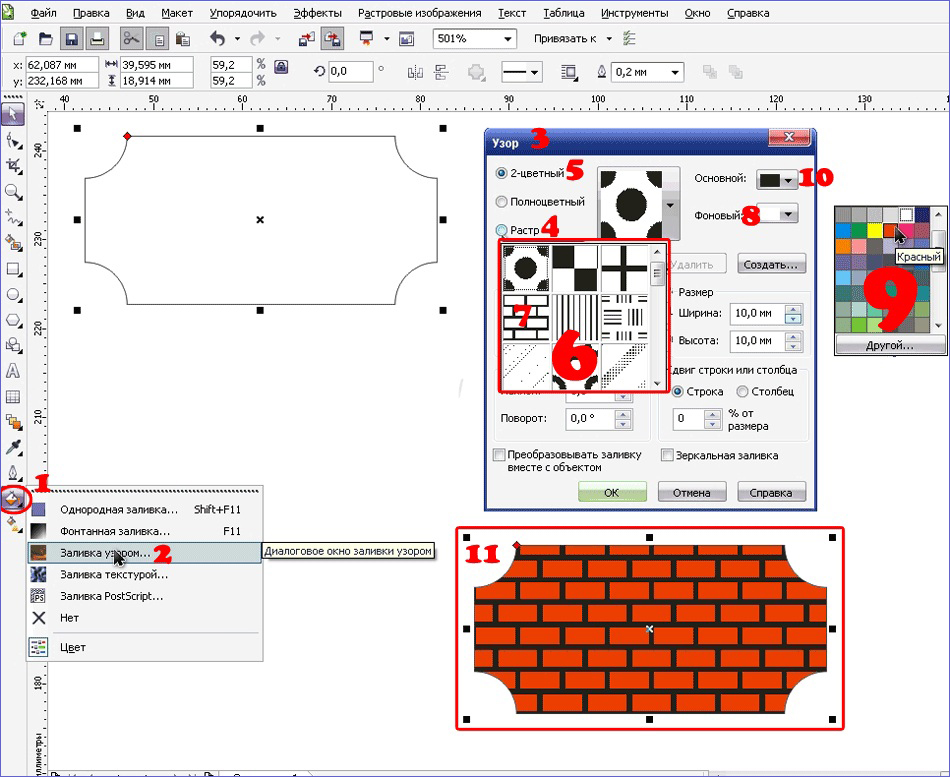
Ez nem minden. Megváltoztathatja a minta elemeinek méretét. Ehhez csak kattintson erre az elemre, és húzza a kontúrot a sarkokba, tartsa a "G" gombot a billentyűzeten.
Gradiens
A gradiens kitöltése szinte minden szerkesztő egyik legnépszerűbb eszköze. Hogyan különbözik a szokásostól? Ennek segítségével újra tárgyakat festhet, nem egy egyszerű színt, hanem nem is mintát. A szín csillogni fog. És amint definiáljuk. Például készíthet egy kúpos gradienst, és a régió vizuálisan konvex lesz, mintha kézzel festett volna, és nem a program segítségével. Ezen felül sokféle változat is létezik arról is, hogyan lehet az objektum színét túlcsordulni és megváltoztatni.
- Készítünk egy dokumentumot, rajzolunk egy kontúrot.
- Az "interaktív kitöltés" eszköz kiválasztása (interaktív kitöltési eszköz).
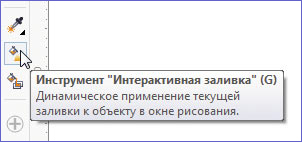
- A kurzort a rajzolt területünk mentén húzzuk, ezt a műveletet követően alapértelmezés szerint lineáris gradienst hozunk létre.
- A beállításokban különféle gradiens típusokat választhat.
- Például a palettán minden más színt rögzítünk, és anélkül, hogy az egérgombot felszabadítanánk, áthelyezzük a mutatót a régió szaggatott vonalába.
- Elégedettek vagyunk az eredménnyel.
Természetesen ez messze nem minden. Játsszon a beállításokkal, és látni fogja, hogy hány különböző gradiens variációt szerezhet be. Nehéz leírni az összes műveletet az utasításokban. Elegendő 15-20 percet tölteni a gyakorlatra, és mindent kipróbálni. Az eszköz különféle megoldásokat kínál a tervezők számára. Minden verzióval a Korel egyre inkább egyre inkább.
Intellektuális kitöltés
A CorelDraw X8 "intellektuális kitöltése" van. Ez abban különbözik a szokásostól, hogy az autó maga is kitalálja, hogy melyik területet kell beágyazni, másodszor pedig annak segítségével új zárt alkatrészeket hozhat létre, amelyek manuálisan nem teszik ilyen egyszerűvé.
- Két keresztező objektumot hozunk létre. Például két spirál, amelyet egymásra alkalmaznak.
- Kattintson az "Intelligens töltelék" műszer gombra.
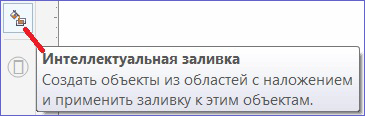
- Különböző színekben kiemeljük a rajz zárt területeit. A határokat automatikusan meghatározzák.
- Megpróbálunk egy színben festeni az egész rajzot.
- Amikor az egész áramlik, és nem lesz belső áramkör, kattintunk a bal egérgombbal a közepén lévő téglalapban, és húzzuk a kapott ábrát.
- Kaptunk egy új áramkört, amelyet a standard eszközökkel nem lehet rajzolni.
Így mindkettő kitöltheti az ábrán szereplő szükséges területeket, és új kontúrokat kaphatunk, hogy később felhasználhassuk őket új elemek létrehozására.
Most elsajátította a "töltő" eszköz alapvető képességeit. Fedezze fel tovább, és az idő múlásával az egérgombbal egyszerűen megnyomja az igazi remekműveket. A legfontosabb az, hogy folyamatosan gyakoroljuk.
- « Alapvető információk és a munka megkezdése a CorelDraw segítségével
- Hogyan lehet önállóan kijavítani egy külső merevlemez -meghajtót »

